Serwisy internetowe dla inżynierów katastralnych „Polygon. Konwersja ekstraktów xml z Rosreestr do MapInfo Converter z xml na mid-mit
Konwerter XML na MIF/MID (MapInfo)
Konwertuj pliki XML do formatu MIF/MID (MapInfo)
Nie jesteś zalogowany. Aby dokonać konwersji plików, zaloguj się.
Zaloguj się (zaloguj się) /// Rejestracja
05.05.2019 Zwiększono maksymalny rozmiar pliku. Zalecamy przesyłanie z podpisami elektronicznymi. Poprzednia wersja . Analogiem usługi jest program komputerowy - .
01.05.2019 Usługa zoptymalizowana pod kątem CPT 11 - 2 razy szybsza i większy rozmiar pliku. Poprzednia wersja .
Czy chcesz przenieść rysunek z pliku XML do MapInfo?
Tutaj możesz przekonwertować zawartość graficzną dowolnego pliku XML wydanego przez Rosreestr, a także dowolnego przesłanego do Rosreestr: plan granic, plan techniczny itp. Usługa konwertuje wszystkie typy plików, rozpoznaje wszystkie typy obiektów: przekroje, wielokonturowe przekroje, odcinki z usuniętymi częściami (dziurami), części, granice kwartału katastralnego, przedmiot (jednostka gminna, osada), granice stref terytorialnych i innych, projekty budownictwa kapitałowego, ich części i kontury, a także punkty granicy podpory sieć. W rezultacie otrzymujesz plik MIF ze współrzędnymi obiektów obszarowych, struktur liniowych i okręgów oraz plik MID z informacjami semantycznymi: numer katastralny obiektu, powierzchnia, rodzaj obiektu, adres, kategoria gruntu, rodzaj dozwolonego użytkowania, wartość katastralna, numer katastralny pojedynczego przeznaczenia gruntu i inne.
Jak wyświetlić oznaczenia punktów?
W tej wersji serwisu możesz wyprowadzić do pliku nie tylko współrzędne i dane obiektów, ale także oznaczenia punktów - w tym celu zaznacz pole oznaczenia punktów. Punkty zostaną dodane jako osobne wiersze w tabeli MapInfo, ich współrzędne będą pokrywać się z wierzchołkami obiektów powierzchniowych (liniowych). Zobacz więcej szczegółów.
Jak uzyskać semantykę?
Domyślnie konwertowane są informacje semantyczne ze wszystkich typów plików XML: numerów katastralnych obiektów (lub oznaczeń), a także powierzchni i rodzaju obiektu. W tej wersji serwisu możesz uzyskać dodatkowe informacje, w tym celu zaznacz pole semantyka. Nie działa to jeszcze w przypadku wszystkich typów plików XML, ale z czasem będziemy to ulepszać. Każdy plik XML może zawierać inne informacje (adres, kategoria gruntu, przeznaczenie OKS itp.), dlatego zestaw pól może się różnić. Maksymalna długość danych tekstowych wynosi 254 znaki (limit MapInfo). Możesz zostawić sugestie dotyczące ulepszenia konwersji semantycznej.
Jak przeliczyć bazę geodezyjną?
Na prośbę inżynierów katastralnych ulepszyliśmy usługę: teraz możesz dokonać konwersji referencyjne znaczniki graniczne, w tym celu zaznacz pole geod. sieć (OMS). Znaki będą wyświetlane oddzielnie kropki, zobaczysz ich oznaczenia w tabeli.
Jak sprawić, by obiekty były przezroczyste?
Jeśli chcesz, aby obiekty były przezroczyste (użyj cieniowania w MapInfo), pomaluj obiekty na różne kolory w zależności od ich typu, wskaż OMC, zaznacz pole kolory obiektu. Kolory obiektów są takie same jak w naszym serwisie
Instrukcje:
Za pomocą przycisku Recenzja Wybierz źródło Plik XML, z którego należy zaczerpnąć informacje, lub Archiwum ZIP zawierający jeden lub więcej plików XML, kliknij przycisk Konwertować. Następnie strona zostanie odświeżona i wyświetlony zostanie ekran Pobierz linki odebrane pliki MIF i MID. Aby otworzyć plik(i) do przeglądania - wystarczy kliknąć na link, aby zapisać plik(i) w folderze - kliknąć prawym przyciskiem myszy na link i wybrać Zapisz poprzez link (jako).
Uwaga: jeśli archiwum ZIP zawiera kilka plików XML, wówczas zostanie z nich utworzony jeden wspólny plik MIF i jeden plik MID.
Uwaga: pobierając plik XML, automatycznie wyrażasz zgodę na warunki korzystania z usługi. Płatny odpowiednik tej usługi: Polygon: Konwerter XML.
Uwaga: Przesłanie pliku na serwer i proces konwersji może zająć trochę czasu (nawet kilka minut w zależności od rozmiaru pliku). Po naciśnięciu przycisku Konwertować nie zamykaj okna przeglądarki i nie klikaj linków. Konwersja będzie szybsza, jeśli odznaczysz to pole semantyka.
Usługa jest bezpłatna. Liczba konwertowanych plików jest nieograniczona.
Usługa jest bezpłatna, ale możesz nam podziękować:
- Udostępnij link w sieciach społecznościowych
- Napisz na forum o tej usłudze
- Poinformuj swoich kolegów o istnieniu tej usługi
- Napisz recenzję na temat
Elektroniczne zarządzanie dokumentami powoli, ale skutecznie wypiera klasyczną dokumentację papierową. Na przykład wiele instytucji rejestracji katastralnej wydaje wyciągi w formie elektronicznej, w szczególności w formacie XML. Czasami takie pliki trzeba przekonwertować na pełnoprawny rysunek w formacie DXF i w naszym dzisiejszym artykule chcemy przedstawić Państwu rozwiązania tego problemu.
Dane XML zawarte w ekstraktach są dość specyficzne, więc do konwersji takich plików na rysunek DXF nie można obejść się bez specjalnych programów konwertujących.
Metoda 1: Konwerter XMLCon XMLCon
Małe narzędzie przeznaczone do konwersji plików XML na różne formaty tekstowe i graficzne, w tym DXF.


XMLCon XML Converter jest programem płatnym, którego wersja demonstracyjna jest bardzo ograniczona.
Metoda 2: Polygon Pro: Konwerter XML
Pakiet oprogramowania Polygon Pro zawiera konwerter plików XML na inne formaty, zarówno graficzne, jak i tekstowe, w tym DXF.
- Otwórz program. Przewiń linię "Dodatkowe funkcje" wskazać „Konwerter XML” i kliknij na to.
- Po pojawieniu się okna „Konwerter XML” Przede wszystkim zmień format wyjściowy na DXF, zaznaczając odpowiednie pole wyboru. Następnie kliknij przycisk «…» aby rozpocząć wybieranie plików.
- W pełnej kopii Polygon Pro pojawi się okno "Konduktor", w którym możesz wybrać ekstrakt XML. Wersja demonstracyjna produktu jest bardzo ograniczona i nie pozwala na konwersję plików użytkownika, dlatego wyświetla wbudowany w program menedżer przykładów. Kliknij w nie "OK".
- Następnie w razie potrzeby skorzystaj z dodatkowych opcji konwersji i wybierz folder docelowy dla konwertowanych plików.
- Postęp konwersji wyświetlany jest w formie paska postępu u dołu okna roboczego programu.
- Po zakończeniu procedury konwersji pojawi się okno z wyborem działań.

Kliknij "Tak" spowoduje otwarcie powstałego pliku DXF w programie powiązanym z tym formatem. Jeśli nie ma odpowiedniego programu, wynik zostanie otwarty w „Notatnik”.
Kliknij "NIE" po prostu zapisz plik we wcześniej określonym folderze. Jednak i tutaj istnieje ograniczenie: nawet plik przekonwertowany z przykładu można zapisać nie więcej niż 3 razy, po czym program będzie wymagał zakupu.




Po wykonaniu tej czynności naciśnij przycisk "Konwertować".

Program Polygon Pro: XML Converter, ze względu na ograniczoną funkcjonalność wersji próbnej, nie jest dobrym rozwiązaniem do jednorazowego użytku, ale jeśli musisz ciągle konwertować ekstrakty XML do formatu DXF, to możesz pomyśleć o zakupie licencji.
Wniosek
Jak widać, konwersja XML na DXF nie jest łatwym zadaniem i nie ma darmowego, instalowalnego rozwiązania. Dlatego też, jeśli sprawa jest pilna, należy jasno pomyśleć o zakupie specjalistycznego oprogramowania do tych celów.
XML to jeden z najpopularniejszych formatów przechowywania danych i wymiany ich pomiędzy różnymi aplikacjami. Program Microsoft Excel współpracuje również z danymi, dlatego kwestia konwersji plików ze standardu XML do formatów Excel jest bardzo istotna. Dowiedzmy się, jak przeprowadzić tę procedurę na różne sposoby.
Pliki XML są zapisywane w specjalnym języku znaczników, nieco podobnym do HTML stron internetowych. Dlatego formaty te mają dość podobną strukturę. Jednocześnie Excel to przede wszystkim program, który ma kilka „natywnych” formatów. Najbardziej znane z nich to: Excel Workbook (XLSX) i Excel Workbook 97 - 2003 (XLS). Poznajmy główne sposoby konwersji plików XML na te formaty.
Metoda 1: Wbudowana funkcjonalność programu Excel
Excel doskonale współpracuje z plikami XML. Może je otwierać, zmieniać, tworzyć i zapisywać. Dlatego najprostszą wersją powierzonego nam zadania jest otwarcie tego obiektu i zapisanie go poprzez interfejs aplikacji w postaci dokumentów XLSX lub XLS.


Na tym kończy się procedura konwersji pliku XML do formatu Excel za pośrednictwem interfejsu programu.
Metoda 2: Importuj dane
Powyższa metoda nadaje się tylko do plików XML o najprostszej strukturze. Bardziej złożone tabele mogą nie zostać poprawnie przetłumaczone w przypadku konwersji w ten sposób. Istnieje jednak inne wbudowane narzędzie Excel, które pomoże Ci poprawnie zaimportować dane. To jest zlokalizowane w „Menu programisty”, która jest domyślnie wyłączona. Dlatego przede wszystkim należy go aktywować.


Tym samym konwersja w pożądanym przez nas kierunku zakończy się najbardziej poprawną konwersją danych.
Metoda 3: Konwerter online
Użytkownicy, którzy z jakiegoś powodu nie mają zainstalowanego programu Excel na swoim komputerze, ale potrzebują pilnie przekonwertować plik z formatu XML na EXCEL, mogą skorzystać z jednej z wielu specjalistycznych usług konwersji online. Jedną z najwygodniejszych witryn tego typu jest Convertio.


Opcja ta może służyć jako dobre zabezpieczenie w przypadku braku dostępu do standardowych narzędzi do przeformatowania w tym obszarze.
Jak widać, sam Excel ma wbudowane narzędzia, które pozwalają na konwersję pliku XML do jednego z „natywnych” formatów tego programu. Najprostsze kopie można łatwo przekonwertować za pomocą zwykłej funkcji „Zapisz jako…”. W przypadku dokumentów o bardziej złożonej strukturze istnieje osobna procedura konwersji poprzez import. Użytkownicy, którzy z jakiegoś powodu nie mogą korzystać z tych narzędzi, mają możliwość wykonania zadania za pomocą specjalistycznych usług online do konwersji plików.
W tej sekcji możesz pobrać program XML Converter / XML Designer / XML Reports / Just Sign / XML Contact - Rosreestr.
Przykłady generowania elektronicznych wersji dokumentów za pomocą Programy Konstruktora XML i ich drukowane odpowiedniki Programy raportujące XML można pobrać w dziale. Sugerujemy również przejrzenie sekcji, w której znajdziesz różne bezpłatne narzędzia, biblioteki i nie tylko.
Program konwertujący XML skonfigurowany do konwersji plików XML/dokumentów Rosreestr, takich jak wyciągi katastralne, plany katastralne terytorium, na inne łatwe w użyciu formaty, takie jak MIF/MID, DXF, CSV, TXT, HTML.
Program do projektowania XML jest skonfigurowany do tworzenia elektronicznych wersji w formacie XML dokumentów dotyczących czynności katastralnych takich jak plany graniczne, plany techniczne, mapa (plan) itp., a także zawiadomień o zastawie na ruchomościach oraz zawiadomień zgodnych z ustawą FATCA.
Program Raporty XML skonfigurowany do konwersji dokumentów elektronicznych dla działań katastralnych, takich jak plany graniczne, plany techniczne, mapa (plan) na odpowiednie drukowane (papierowe) odpowiedniki.
Program „Po prostu podpisz”. przeznaczony do składania i weryfikacji elektronicznych podpisów cyfrowych (EDS).
Program XML Kontakt-Rosreestr przeznaczony jest do interakcji z serwisem internetowym Rosreestr, tj. tworzenie wniosków o rejestrację katastralną działek i nieruchomości, wniosków o informację katastralną, uzyskiwanie wyników dotyczących tych wniosków i wniosków.
Wszystkie programy (z wyjątkiem Just Sign i XML Contact-Rosreestr) posiadają tryb demonstracyjny trwający 30 dni, co pozwala na korzystanie z funkcjonalności programów bez ograniczeń. Po wygaśnięciu okresu demonstracyjnego musisz albo kupić pełne wersje programów, albo zaprzestać ich używania. Program Simply Sign jest programem darmowym i nie ma żadnych ograniczeń w użytkowaniu. Program XML Contact-Rosreestr znajduje się w fazie testów beta i obecnie można z niego korzystać bezpłatnie.
WAŻNY! Do konwersji za pomocą programu Konwerter XML Lub Konstruktor XML Duże pliki XML muszą zostać pobrane i zainstalowane przez zewnętrzny procesor zapytań XQuery oraz określone w odpowiednim polu programu przed konwersją. Obecnie obsługiwane są dwa swobodnie dostępne procesory zapytań: AltovaXML 2010 (opracowany przez www.altova.com) i Saxon-HE 9.5 (opracowany przez www.saxonica.com). Można je pobrać ze strony producenta lub z tej strony korzystając z poniższych linków:
WAŻNY! Przed rozpoczęciem pracy z programami należy zapoznać się z instrukcjami. Jest to szczególnie ważne w przypadku programu XML Constructor, ponieważ przed pracą należy zrozumieć zasadę działania tego programu. Instrukcje znajdują się w tym samym folderze co plik wykonywalny programu, czyli dla Konstruktora XML w folderze „c:\ProgramFiles\XMLCON\XMLConstructor\XMLConstructor-help.rtf”. Instrukcje można wywołać poprzez skrót z menu głównego programów Windows, np. dla Projektanta XML „Start->Programy->Projektant XML->Projektant XML - Instrukcje”. W przypadku programu XML Designer instrukcje są także dostępne w menu Pomoc.
Ukrywać Podręcznik użytkownika narzędzia do rysowania
Prześlij pliki z Planem Terytorium Katastralnego (CTP), Wyciągiem Katastralnym (CV), Planem Granicznym (MP) i Planem Technicznym (TP) i otrzymaj rysunek.
Pliki te zostały uzyskane z Rosreestr, mają rozszerzenie XML i zwykle znajdują się w archiwach ZIP. Możesz umieścić wszystkie istniejące pliki XML i ZIP w jednym folderze i pobrać je w jednym archiwum. Ponadto nie ma potrzeby oddzielania CPT od wypisów katastralnych, planów granicznych i innych. Możliwe jest także pobranie archiwum RAR i ZIP zawierającego te pliki. Oprócz XML archiwa mogą zawierać pliki z podpisem cyfrowym, inne pliki i archiwa zagnieżdżone. Wynikiem będzie rysunek z rozszerzeniem DXF, zawierający dane z wybranych plików - otwiera się w programie AutoCAD (wersje 2010 i wyższe), a także mnóstwo oprogramowania open source na dowolną platformę (w tym mobilną). Otrzymasz także raport do otwarcia w Excelu (wersja 2007 i wyższa) z rozszerzeniem XLSX.Instrukcje:
1. Wybierz wymagane pliki ze swojego komputera i rozszerzenia: XML, ZIP, RAR
2. Zazwyczaj układy współrzędnych używane do opisu obiektów nieruchomości mają współrzędną oś X na północy i oś Y na wschodzie, ponieważ większość aplikacji CAD ma znaną poziomą oś X (która odpowiada wschodowi) i pionową Y osi (która odpowiada północy), aby wizualnie wyświetlić rysunek, zaznacz pole wyboru „Zamień współrzędne X i Y”.
3. Kliknij „Generuj rysunek i raport” i poczekaj na zakończenie.
4. Po ukończeniu w 100% pojawią się 2 linki do pobrania wyniku - „pobierz dxf”, „pobierz xlsx” - kliknij je i pobierz pliki na swój komputer.Warstwy w rysunku DXF:
Na rysunku zostaną wyświetlone dane ze wszystkich typów plików XML, a każdy typ ma własną grupę warstw:
1. dla plików KPT - warstwy typu KPT_Contour, KPT_CadastralNumber - czyli z przedrostkiem KPT
2. dla plików KV - warstwy z przedrostkiem KV_
3. dla plików MP - warstwy z przedrostkiem MP_
4. dla plików TP - warstwy z przedrostkiem TP_Dodatkowo każda właściwość pliku KPT jest wydzielona na osobną warstwę, zatem warstwa KPT_Contour zawiera kontur terenu, a warstwa KPT_CadastralNumber zawiera zapis tekstowy z numerem katastralnym. Z kolei warstwa TP_Contour zawiera kontur budynku/konstrukcji. W tekście rosyjskie litery są pisane angielskimi znakami.
Pierwszą rzeczą, którą zobaczysz, są kontury, a wewnątrz każdego konturu będzie blok tekstu.
Oto pozostałe warstwy:
KPT_OMS – punkt OMS
KPT_Area - Obszar i błąd
KPT_Lokalizacja — lokalizacja
KPT_State - Stan sekcji
KPT_Prawa - Prawa
KPT_Encumbrances - Ograniczenia uprawnień
KPT_Utilization - Dozwolone użycie
KPT_SubEncumbrances - Ograniczenia dotyczące subobciążeń
KPT_Category - kategoria PCT
KPT_DeltaGeopoint - Błąd punktu (obok każdego punktu konturu)
KPT_CategoryShtrih - Wylęganie w zależności od kategorii
KPT_Kvartali - Kwatery
KPT_Zones - Strefy
KPT_Bounds - granice PCT
TP_Type - Typ: budynek/konstrukcjaStrony w raporcie XLSX:
1. Obiekty KPT - Wyświetla listę obiektów ze wszystkich plików KPT z numerem katastralnym i innymi właściwościami, takimi jak powierzchnia, kategoria
2. Obiekty KV – wyświetla listę obiektów ze wszystkich plików KV
3. Obiekty MP – wyświetla listę obiektów ze wszystkich plików MP
4. Obiekty TP - Wyświetlane są obiekty ze wszystkich plików TP
5. Błędy powierzchniowe - Wyszczególniane są niezgodności pomiędzy obliczoną powierzchnią działek a tą zapisaną w formacie XML
6. Obszary według kategorii — pokazuje, jaki obszar przypada na każdą kategorię gruntów
7. Powierzchnie według użytkowania — pokazuje, ile powierzchni przypada na każde dozwolone użytkowanie
W razie problemów proszę o e-mail


 Sernik z twarogiem: tajemnice i technologia gotowania Mapa technologiczna sernika z twarogiem dla szkoły
Sernik z twarogiem: tajemnice i technologia gotowania Mapa technologiczna sernika z twarogiem dla szkoły Po zatwierdzeniu trybu wypełniania, ewidencjonowania i wydawania świadectw wykształcenia podstawowego ogólnokształcącego i średniego ogólnokształcącego oraz ich duplikatów
Po zatwierdzeniu trybu wypełniania, ewidencjonowania i wydawania świadectw wykształcenia podstawowego ogólnokształcącego i średniego ogólnokształcącego oraz ich duplikatów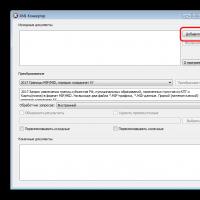 Konwersja ekstraktów xml z Rosreestr do MapInfo Converter z xml na mid-mit
Konwersja ekstraktów xml z Rosreestr do MapInfo Converter z xml na mid-mit Zgaduję, co myśli o mnie moja dziewczyna
Zgaduję, co myśli o mnie moja dziewczyna Dlaczego marzysz o zobaczeniu kościoła w środku?
Dlaczego marzysz o zobaczeniu kościoła w środku? Rozłożenie Tarota na tę sytuację
Rozłożenie Tarota na tę sytuację Wróżenie online, myśli, uczucia, podświadomość ukochanej osoby
Wróżenie online, myśli, uczucia, podświadomość ukochanej osoby